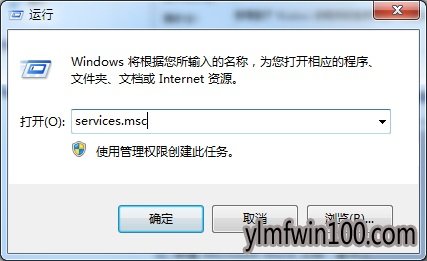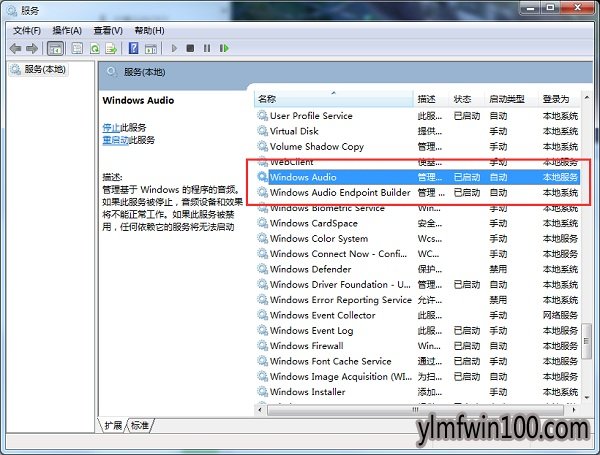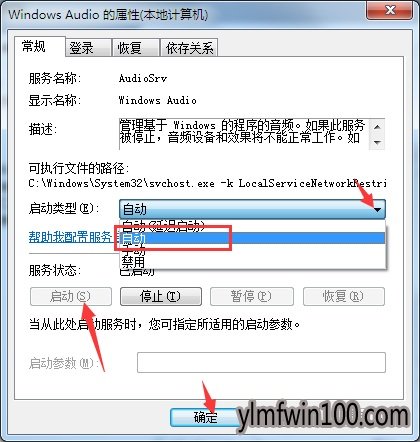现如今,几乎家家户户都有一台电脑,当我们操作雨林木风win10系统的过程中常常会碰到雨林木风win10系统电脑显示没有可用的音频设备的问题,有什么好的办法去解决雨林木风win10系统电脑显示没有可用的音频设备的问题该怎么处理?虽然解决方法很简单,但是大部分用户不清楚雨林木风win10系统电脑显示没有可用的音频设备的操作方法非常简单,只需要第一步、打开任务栏上的开始菜单点击运行,输入“services.msc”回车。第二步、找到服务列表中“windows Audio”选项,双击进入设置。,就可以搞定了。下面雨林木风小编就给用户们分享一下雨林木风win10系统电脑显示没有可用的音频设备的问题处理解决。这一次教程中,雨林木风小编会把具体的详细的步骤告诉大家。
第一步、打开任务栏上的开始菜单点击运行,输入“services.msc”回车:
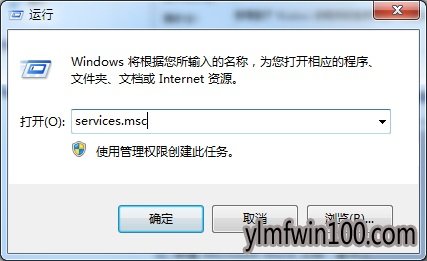
第二步、找到服务列表中“windows Audio”选项,双击进入设置:
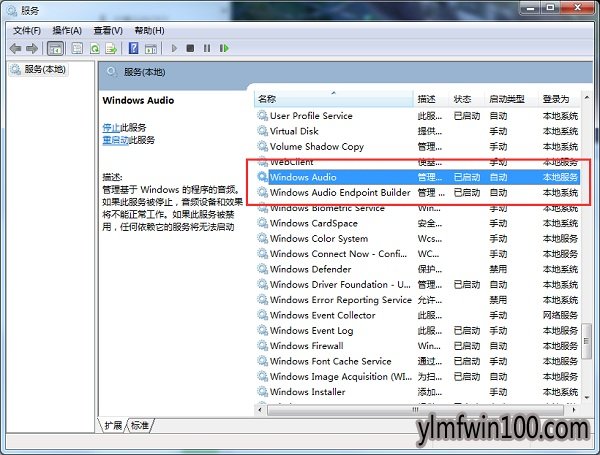
第三步、将“windows Audio”选项状态设为“自动”,并启动此服务:
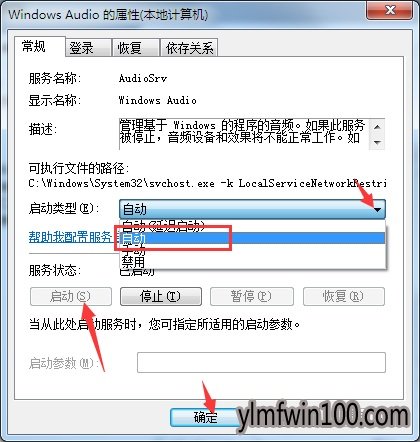
以上,便是雨林木风win10系统电脑显示没有可用的音频设备的设置方案的全部内容就分享到这里了,希望可以帮助到您!

 雨林木风快速装机 V2021 Win10专业版64位
雨林木风快速装机 V2021 Win10专业版64位  雨林木风 Win10(2004) v2021.01 32位专业版
雨林木风 Win10(2004) v2021.01 32位专业版  雨林木风Ghost Win10 x64 全新专业版 2021.05月(免激活)
雨林木风Ghost Win10 x64 全新专业版 2021.05月(免激活)  雨林木风Ghost Win10x86 最新专业版 2021V03(自动激活)
雨林木风Ghost Win10x86 最新专业版 2021V03(自动激活)  雨林木风Ghost Win10 X64位 全新专业版 V202104(自动激活)
雨林木风Ghost Win10 X64位 全新专业版 V202104(自动激活)  雨林木风Ghost Win10 x64 官方专业版 v2021年03月(无需激活)
雨林木风Ghost Win10 x64 官方专业版 v2021年03月(无需激活)  雨林木风 Win10 (2004) v2021.01 64位专业版
雨林木风 Win10 (2004) v2021.01 64位专业版  雨林木风Ghost Win10x86 推荐专业版 V2021年02月(无需激活)
雨林木风Ghost Win10x86 推荐专业版 V2021年02月(无需激活)